谷歌浏览器如何指定网站始终使用Cookie?
1、首先,打开谷歌浏览器,点击右上角“自定控制”按钮。如图:

2、然后,点击设置选项。如图:

3、找到“隐私设置和安全性”。如图:

4、点击“Cookie及其他网站数据选”项。如图:
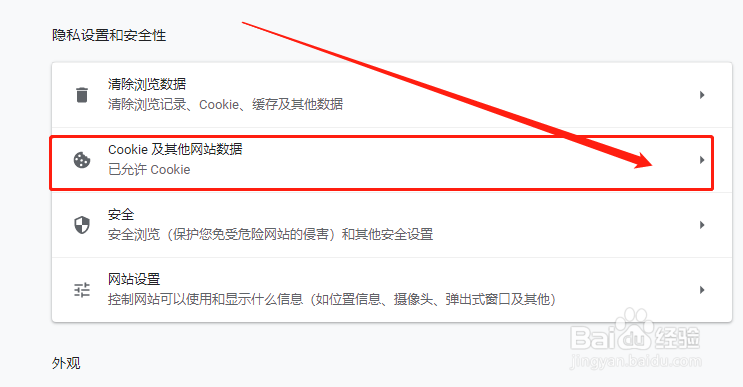
5、在常规设置中,下拉找到“始终能使用Cookie的网站”,并点击“添加”按钮即可。如图:

6、在弹出框中,输入网站,点击“添加”按钮即可。如图:

1、先进入浏览器设置选项。
2.找到“隐私设置和安全性”,点击“Cookie及其他网站数据选”选项。
3.在常规设置中,下拉找到“始终能使用Cookie的网站”,并点击“添加”按钮。
4.在弹出框中,输入网站,点击“添加”按钮即可。
声明:本网站引用、摘录或转载内容仅供网站访问者交流或参考,不代表本站立场,如存在版权或非法内容,请联系站长删除,联系邮箱:site.kefu@qq.com。
阅读量:75
阅读量:70
阅读量:139
阅读量:78
阅读量:195